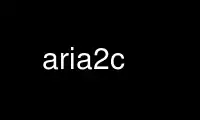
This is the command aria2c that can be run in the OnWorks free hosting provider using one of our multiple free online workstations such as Ubuntu Online, Fedora Online, Windows online emulator or MAC OS online emulator
PROGRAM:
NAME
aria2c - The ultra fast download utility
SYNOPSIS
aria2c [<OPTIONS>] [<URI>|<MAGNET>|<TORRENT_FILE>|<METALINK_FILE>] ...
DESCRIPTION
aria2 is a utility for downloading files. The supported protocols are HTTP(S), FTP, SFTP,
BitTorrent, and Metalink. aria2 can download a file from multiple sources/protocols and
tries to utilize your maximum download bandwidth. It supports downloading a file from
HTTP(S)/FTP /SFTP and BitTorrent at the same time, while the data downloaded from
HTTP(S)/FTP/SFTP is uploaded to the BitTorrent swarm. Using Metalink chunk checksums,
aria2 automatically validates chunks of data while downloading a file.
OPTIONS
NOTE:
Most FTP related options are applicable to SFTP as well. Some options are not
effective against SFTP (e.g., --ftp-pasv)
Basic Options
-d, --dir=<DIR>
The directory to store the downloaded file.
-i, --input-file=<FILE>
Downloads the URIs listed in FILE. You can specify multiple sources for a single
entity by putting multiple URIs on a single line separated by the TAB character.
Additionally, options can be specified after each URI line. Option lines must start
with one or more white space characters (SPACE or TAB) and must only contain one
option per line. Input files can use gzip compression. When FILE is specified as
-, aria2 will read the input from stdin. See the Input File subsection for
details. See also the --deferred-input option. See also the --save-session-file
option.
-l, --log=<LOG>
The file name of the log file. If - is specified, log is written to stdout. If
empty string("") is specified, or this option is omitted, no log is written to disk
at all.
-j, --max-concurrent-downloads=<N>
Set the maximum number of parallel downloads for every queue item. See also the
--split option. Default: 5
-V, --check-integrity[=true|false]
Check file integrity by validating piece hashes or a hash of entire file. This
option has effect only in BitTorrent, Metalink downloads with checksums or
HTTP(S)/FTP downloads with --checksum option. If piece hashes are provided, this
option can detect damaged portions of a file and re-download them. If a hash of
entire file is provided, hash check is only done when file has been already
download. This is determined by file length. If hash check fails, file is
re-downloaded from scratch. If both piece hashes and a hash of entire file are
provided, only piece hashes are used. Default: false
-c, --continue[=true|false]
Continue downloading a partially downloaded file. Use this option to resume a
download started by a web browser or another program which downloads files
sequentially from the beginning. Currently this option is only applicable to
HTTP(S)/FTP downloads.
-h, --help[=<TAG>|<KEYWORD>]
The help messages are classified with tags. A tag starts with #. For example, type
--help=#http to get the usage for the options tagged with #http. If non-tag word is
given, print the usage for the options whose name includes that word. Available
Values: #basic, #advanced, #http, #https, #ftp, #metalink, #bittorrent, #cookie,
#hook, #file, #rpc, #checksum, #experimental, #deprecated, #help, #all Default:
#basic
HTTP/FTP/SFTP Options
--all-proxy=<PROXY>
Use a proxy server for all protocols. To override a previously defined proxy, use
"". You also can override this setting and specify a proxy server for a particular
protocol using --http-proxy, --https-proxy and --ftp-proxy options. This affects
all downloads. The format of PROXY is [http://][USER:PASSWORD@]HOST[:PORT]. See
also ENVIRONMENT section.
NOTE:
If user and password are embedded in proxy URI and they are also specified by
--{http,https,ftp,all}-proxy-{user,passwd} options, those specified later
override prior options. For example, if you specified http-proxy-user=myname,
http-proxy-passwd=mypass in aria2.conf and you specified
--http-proxy="http://proxy" on the command-line, then you'd get HTTP proxy
http://proxy with user myname and password mypass.
Another example: if you specified on the command-line
--http-proxy="http://user:pass@proxy" --http-proxy-user="myname"
--http-proxy-passwd="mypass", then you'd get HTTP proxy http://proxy with user
myname and password mypass.
One more example: if you specified in command-line --http-proxy-user="myname"
--http-proxy-passwd="mypass" --http-proxy="http://user:pass@proxy", then you'd
get HTTP proxy http://proxy with user user and password pass.
--all-proxy-passwd=<PASSWD>
Set password for --all-proxy option.
--all-proxy-user=<USER>
Set user for --all-proxy option.
--checksum=<TYPE>=<DIGEST>
Set checksum. TYPE is hash type. The supported hash type is listed in Hash
Algorithms in aria2c -v. DIGEST is hex digest. For example, setting sha-1 digest
looks like this: sha-1=0192ba11326fe2298c8cb4de616f4d4140213838 This option applies
only to HTTP(S)/FTP downloads.
--connect-timeout=<SEC>
Set the connect timeout in seconds to establish connection to HTTP/FTP/proxy
server. After the connection is established, this option makes no effect and
--timeout option is used instead. Default: 60
--dry-run[=true|false]
If true is given, aria2 just checks whether the remote file is available and
doesn't download data. This option has effect on HTTP/FTP download. BitTorrent
downloads are canceled if true is specified. Default: false
--lowest-speed-limit=<SPEED>
Close connection if download speed is lower than or equal to this value(bytes per
sec). 0 means aria2 does not have a lowest speed limit. You can append K or M (1K
= 1024, 1M = 1024K). This option does not affect BitTorrent downloads. Default: 0
-x, --max-connection-per-server=<NUM>
The maximum number of connections to one server for each download. Default: 1
--max-file-not-found=<NUM>
If aria2 receives "file not found" status from the remote HTTP/FTP servers NUM
times without getting a single byte, then force the download to fail. Specify 0 to
disable this option. This options is effective only when using HTTP/FTP servers.
Default: 0
-m, --max-tries=<N>
Set number of tries. 0 means unlimited. See also --retry-wait. Default: 5
-k, --min-split-size=<SIZE>
aria2 does not split less than 2*SIZE byte range. For example, let's consider
downloading 20MiB file. If SIZE is 10M, aria2 can split file into 2 range [0-10MiB)
and [10MiB-20MiB) and download it using 2 sources(if --split >= 2, of course). If
SIZE is 15M, since 2*15M > 20MiB, aria2 does not split file and download it using 1
source. You can append K or M (1K = 1024, 1M = 1024K). Possible Values: 1M -1024M
Default: 20M
--netrc-path=<FILE>
Specify the path to the netrc file. Default: $(HOME)/.netrc
NOTE:
Permission of the .netrc file must be 600. Otherwise, the file will be ignored.
-n, --no-netrc[=true|false]
Disables netrc support. netrc support is enabled by default.
NOTE:
netrc file is only read at the startup if --no-netrc is false. So if --no-netrc
is true at the startup, no netrc is available throughout the session. You
cannot get netrc enabled even if you send --no-netrc=false using
aria2.changeGlobalOption().
--no-proxy=<DOMAINS>
Specify a comma separated list of host names, domains and network addresses with or
without a subnet mask where no proxy should be used.
NOTE:
For network addresses with a subnet mask, both IPv4 and IPv6 addresses work.
The current implementation does not resolve the host name in an URI to compare
network addresses specified in --no-proxy. So it is only effective if URI has
numeric IP addresses.
-o, --out=<FILE>
The file name of the downloaded file. When the --force-sequential option is used,
this option is ignored.
NOTE:
You cannot specify a file name for Metalink or BitTorrent downloads. The file
name specified here is only used when the URIs fed to aria2 are given on the
command line directly, but not when using --input-file, --force-sequential
option.
Example:
$ aria2c -o myfile.zip "http://mirror1/file.zip" "http://mirror2/file.zip"
--proxy-method=<METHOD>
Set the method to use in proxy request. METHOD is either get or tunnel. HTTPS
downloads always use tunnel regardless of this option. Default: get
-R, --remote-time[=true|false]
Retrieve timestamp of the remote file from the remote HTTP/FTP server and if it is
available, apply it to the local file. Default: false
--reuse-uri[=true|false]
Reuse already used URIs if no unused URIs are left. Default: true
--retry-wait=<SEC>
Set the seconds to wait between retries. When SEC > 0, aria2 will retry downloads
when the HTTP server returns a 503 response. Default: 0
--server-stat-of=<FILE>
Specify the file name to which performance profile of the servers is saved. You can
load saved data using --server-stat-if option. See Server Performance Profile
subsection below for file format.
--server-stat-if=<FILE>
Specify the file name to load performance profile of the servers. The loaded data
will be used in some URI selector such as feedback. See also --uri-selector
option. See Server Performance Profile subsection below for file format.
--server-stat-timeout=<SEC>
Specifies timeout in seconds to invalidate performance profile of the servers since
the last contact to them. Default: 86400 (24hours)
-s, --split=<N>
Download a file using N connections. If more than N URIs are given, first N URIs
are used and remaining URIs are used for backup. If less than N URIs are given,
those URIs are used more than once so that N connections total are made
simultaneously. The number of connections to the same host is restricted by the
--max-connection-per-server option. See also the --min-split-size option.
Default: 5
NOTE:
Some Metalinks regulate the number of servers to connect. aria2 strictly
respects them. This means that if Metalink defines the maxconnections attribute
lower than N, then aria2 uses the value of this lower value instead of N.
--stream-piece-selector=<SELECTOR>
Specify piece selection algorithm used in HTTP/FTP download. Piece means fixed
length segment which is downloaded in parallel in segmented download. If default is
given, aria2 selects piece so that it reduces the number of establishing
connection. This is reasonable default behavior because establishing connection is
an expensive operation. If inorder is given, aria2 selects piece which has minimum
index. Index=0 means first of the file. This will be useful to view movie while
downloading it. --enable-http-pipelining option may be useful to reduce
re-connection overhead. Please note that aria2 honors --min-split-size option, so
it will be necessary to specify a reasonable value to --min-split-size option. If
geom is given, at the beginning aria2 selects piece which has minimum index like
inorder, but it exponentially increasingly keeps space from previously selected
piece. This will reduce the number of establishing connection and at the same time
it will download the beginning part of the file first. This will be useful to view
movie while downloading it. Default: default
-t, --timeout=<SEC>
Set timeout in seconds. Default: 60
--uri-selector=<SELECTOR>
Specify URI selection algorithm. The possible values are inorder, feedback and
adaptive. If inorder is given, URI is tried in the order appeared in the URI list.
If feedback is given, aria2 uses download speed observed in the previous downloads
and choose fastest server in the URI list. This also effectively skips dead
mirrors. The observed download speed is a part of performance profile of servers
mentioned in --server-stat-of and --server-stat-if options. If adaptive is given,
selects one of the best mirrors for the first and reserved connections. For
supplementary ones, it returns mirrors which has not been tested yet, and if each
of them has already been tested, returns mirrors which has to be tested again.
Otherwise, it doesn't select anymore mirrors. Like feedback, it uses a performance
profile of servers. Default: feedback
HTTP Specific Options
--ca-certificate=<FILE>
Use the certificate authorities in FILE to verify the peers. The certificate file
must be in PEM format and can contain multiple CA certificates. Use
--check-certificate option to enable verification.
NOTE:
If you build with OpenSSL or the recent version of GnuTLS which has
gnutls_certificate_set_x509_system_trust() function and the library is properly
configured to locate the system-wide CA certificates store, aria2 will
automatically load those certificates at the startup.
NOTE:
WinTLS and AppleTLS do not support this option. Instead you will have to import
the certificate into the OS trust store.
--certificate=<FILE>
Use the client certificate in FILE. The certificate must be either in PKCS12 (.p12,
.pfx) or in PEM format.
PKCS12 files must contain the certificate, a key and optionally a chain of
additional certificates. Only PKCS12 files with a blank import password can be
opened!
When using PEM, you have to specify the private key via --private-key as well.
NOTE:
WinTLS does not support PEM files at the moment. Users have to use PKCS12 files.
NOTE:
AppleTLS users should use the KeyChain Access utility to import the client
certificate and get the SHA-1 fingerprint from the Information dialog
corresponding to that certificate. To start aria2c use --certificate=<SHA-1>.
Alternatively PKCS12 files are also supported. PEM files, however, are not
supported.
--check-certificate[=true|false]
Verify the peer using certificates specified in --ca-certificate option. Default:
true
--http-accept-gzip[=true|false]
Send Accept: deflate, gzip request header and inflate response if remote server
responds with Content-Encoding: gzip or Content-Encoding: deflate. Default: false
NOTE:
Some server responds with Content-Encoding: gzip for files which itself is
gzipped file. aria2 inflates them anyway because of the response header.
--http-auth-challenge[=true|false]
Send HTTP authorization header only when it is requested by the server. If false is
set, then authorization header is always sent to the server. There is an
exception: if user name and password are embedded in URI, authorization header is
always sent to the server regardless of this option. Default: false
--http-no-cache[=true|false]
Send Cache-Control: no-cache and Pragma: no-cache header to avoid cached content.
If false is given, these headers are not sent and you can add Cache-Control header
with a directive you like using --header option. Default: false
--http-user=<USER>
Set HTTP user. This affects all URIs.
--http-passwd=<PASSWD>
Set HTTP password. This affects all URIs.
--http-proxy=<PROXY>
Use a proxy server for HTTP. To override a previously defined proxy, use "". See
also the --all-proxy option. This affects all http downloads. The format of PROXY
is [http://][USER:PASSWORD@]HOST[:PORT]
--http-proxy-passwd=<PASSWD>
Set password for --http-proxy.
--http-proxy-user=<USER>
Set user for --http-proxy.
--https-proxy=<PROXY>
Use a proxy server for HTTPS. To override a previously defined proxy, use "". See
also the --all-proxy option. This affects all https download. The format of PROXY
is [http://][USER:PASSWORD@]HOST[:PORT]
--https-proxy-passwd=<PASSWD>
Set password for --https-proxy.
--https-proxy-user=<USER>
Set user for --https-proxy.
--private-key=<FILE>
Use the private key in FILE. The private key must be decrypted and in PEM format.
The behavior when encrypted one is given is undefined. See also --certificate
option.
--referer=<REFERER>
Set an http referrer (Referer). This affects all http/https downloads. If * is
given, the download URI is also used as the referrer. This may be useful when used
together with the --parameterized-uri option.
--enable-http-keep-alive[=true|false]
Enable HTTP/1.1 persistent connection. Default: true
--enable-http-pipelining[=true|false]
Enable HTTP/1.1 pipelining. Default: false
NOTE:
In performance perspective, there is usually no advantage to enable this option.
--header=<HEADER>
Append HEADER to HTTP request header. You can use this option repeatedly to
specify more than one header:
$ aria2c --header="X-A: b78" --header="X-B: 9J1" "http://host/file"
--load-cookies=<FILE>
Load Cookies from FILE using the Firefox3 format (SQLite3), Chromium/Google Chrome
(SQLite3) and the Mozilla/Firefox(1.x/2.x)/Netscape format.
NOTE:
If aria2 is built without libsqlite3, then it doesn't support Firefox3 and
Chromium/Google Chrome cookie format.
--save-cookies=<FILE>
Save Cookies to FILE in Mozilla/Firefox(1.x/2.x)/ Netscape format. If FILE already
exists, it is overwritten. Session Cookies are also saved and their expiry values
are treated as 0. Possible Values: /path/to/file
--use-head[=true|false]
Use HEAD method for the first request to the HTTP server. Default: false
-U, --user-agent=<USER_AGENT>
Set user agent for HTTP(S) downloads. Default: aria2/$VERSION, $VERSION is
replaced by package version.
FTP/SFTP Specific Options
--ftp-user=<USER>
Set FTP user. This affects all URIs. Default: anonymous
--ftp-passwd=<PASSWD>
Set FTP password. This affects all URIs. If user name is embedded but password is
missing in URI, aria2 tries to resolve password using .netrc. If password is found
in .netrc, then use it as password. If not, use the password specified in this
option. Default: ARIA2USER@
-p, --ftp-pasv[=true|false]
Use the passive mode in FTP. If false is given, the active mode will be used.
Default: true
NOTE:
This option is ignored for SFTP transfer.
--ftp-proxy=<PROXY>
Use a proxy server for FTP. To override a previously defined proxy, use "". See
also the --all-proxy option. This affects all ftp downloads. The format of PROXY
is [http://][USER:PASSWORD@]HOST[:PORT]
--ftp-proxy-passwd=<PASSWD>
Set password for --ftp-proxy option.
--ftp-proxy-user=<USER>
Set user for --ftp-proxy option.
--ftp-type=<TYPE>
Set FTP transfer type. TYPE is either binary or ascii. Default: binary
NOTE:
This option is ignored for SFTP transfer.
--ftp-reuse-connection[=true|false]
Reuse connection in FTP. Default: true
--ssh-host-key-md=<TYPE>=<DIGEST>
Set checksum for SSH host public key. TYPE is hash type. The supported hash type is
sha-1 or md5. DIGEST is hex digest. For example:
sha-1=b030503d4de4539dc7885e6f0f5e256704edf4c3. This option can be used to
validate server's public key when SFTP is used. If this option is not set, which is
default, no validation takes place.
BitTorrent/Metalink Options
--select-file=<INDEX>...
Set file to download by specifying its index. You can find the file index using
the --show-files option. Multiple indexes can be specified by using ,, for
example: 3,6. You can also use - to specify a range: 1-5. , and - can be used
together: 1-5,8,9. When used with the -M option, index may vary depending on the
query (see --metalink-* options).
NOTE:
In multi file torrent, the adjacent files specified by this option may also be
downloaded. This is by design, not a bug. A single piece may include several
files or part of files, and aria2 writes the piece to the appropriate files.
-S, --show-files[=true|false]
Print file listing of ".torrent", ".meta4" and ".metalink" file and exit. In case
of ".torrent" file, additional information (infohash, piece length, etc) is also
printed.
BitTorrent Specific Options
--bt-detach-seed-only[=true|false]
Exclude seed only downloads when counting concurrent active downloads (See -j
option). This means that if -j3 is given and this option is turned on and 3
downloads are active and one of those enters seed mode, then it is excluded from
active download count (thus it becomes 2), and the next download waiting in queue
gets started. But be aware that seeding item is still recognized as active download
in RPC method. Default: false
--bt-enable-lpd[=true|false]
Enable Local Peer Discovery. If a private flag is set in a torrent, aria2 doesn't
use this feature for that download even if true is given. Default: false
--bt-exclude-tracker=<URI>[,...]
Comma separated list of BitTorrent tracker's announce URI to remove. You can use
special value * which matches all URIs, thus removes all announce URIs. When
specifying * in shell command-line, don't forget to escape or quote it. See also
--bt-tracker option.
--bt-external-ip=<IPADDRESS>
Specify the external IP address to report to a BitTorrent tracker. Although this
function is named external, it can accept any kind of IP addresses. IPADDRESS must
be a numeric IP address.
--bt-force-encryption[=true|false]
Requires BitTorrent message payload encryption with arc4. This is a shorthand of
--bt-require-crypto --bt-min-crypto-level=arc4. This option does not change the
option value of those options. If true is given, deny legacy BitTorrent handshake
and only use Obfuscation handshake and always encrypt message payload. Default:
false
--bt-hash-check-seed[=true|false]
If true is given, after hash check using --check-integrity option and file is
complete, continue to seed file. If you want to check file and download it only
when it is damaged or incomplete, set this option to false. This option has effect
only on BitTorrent download. Default: true
--bt-lpd-interface=<INTERFACE>
Use given interface for Local Peer Discovery. If this option is not specified, the
default interface is chosen. You can specify interface name and IP address.
Possible Values: interface, IP address
--bt-max-open-files=<NUM>
Specify maximum number of files to open in multi-file BitTorrent/Metalink download
globally. Default: 100
--bt-max-peers=<NUM>
Specify the maximum number of peers per torrent. 0 means unlimited. See also
--bt-request-peer-speed-limit option. Default: 55
--bt-metadata-only[=true|false]
Download meta data only. The file(s) described in meta data will not be downloaded.
This option has effect only when BitTorrent Magnet URI is used. See also
--bt-save-metadata option. Default: false
--bt-min-crypto-level=plain|arc4
Set minimum level of encryption method. If several encryption methods are provided
by a peer, aria2 chooses the lowest one which satisfies the given level. Default:
plain
--bt-prioritize-piece=head[=<SIZE>],tail[=<SIZE>]
Try to download first and last pieces of each file first. This is useful for
previewing files. The argument can contain 2 keywords: head and tail. To include
both keywords, they must be separated by comma. These keywords can take one
parameter, SIZE. For example, if head=<SIZE> is specified, pieces in the range of
first SIZE bytes of each file get higher priority. tail=<SIZE> means the range of
last SIZE bytes of each file. SIZE can include K or M (1K = 1024, 1M = 1024K). If
SIZE is omitted, SIZE=1M is used.
--bt-remove-unselected-file[=true|false]
Removes the unselected files when download is completed in BitTorrent. To select
files, use --select-file option. If it is not used, all files are assumed to be
selected. Please use this option with care because it will actually remove files
from your disk. Default: false
--bt-require-crypto[=true|false]
If true is given, aria2 doesn't accept and establish connection with legacy
BitTorrent handshake(\19BitTorrent protocol). Thus aria2 always uses Obfuscation
handshake. Default: false
--bt-request-peer-speed-limit=<SPEED>
If the whole download speed of every torrent is lower than SPEED, aria2 temporarily
increases the number of peers to try for more download speed. Configuring this
option with your preferred download speed can increase your download speed in some
cases. You can append K or M (1K = 1024, 1M = 1024K). Default: 50K
--bt-save-metadata[=true|false]
Save meta data as ".torrent" file. This option has effect only when BitTorrent
Magnet URI is used. The file name is hex encoded info hash with suffix ".torrent".
The directory to be saved is the same directory where download file is saved. If
the same file already exists, meta data is not saved. See also --bt-metadata-only
option. Default: false
--bt-seed-unverified[=true|false]
Seed previously downloaded files without verifying piece hashes. Default: false
--bt-stop-timeout=<SEC>
Stop BitTorrent download if download speed is 0 in consecutive SEC seconds. If 0 is
given, this feature is disabled. Default: 0
--bt-tracker=<URI>[,...]
Comma separated list of additional BitTorrent tracker's announce URI. These URIs
are not affected by --bt-exclude-tracker option because they are added after URIs
in --bt-exclude-tracker option are removed.
--bt-tracker-connect-timeout=<SEC>
Set the connect timeout in seconds to establish connection to tracker. After the
connection is established, this option makes no effect and --bt-tracker-timeout
option is used instead. Default: 60
--bt-tracker-interval=<SEC>
Set the interval in seconds between tracker requests. This completely overrides
interval value and aria2 just uses this value and ignores the min interval and
interval value in the response of tracker. If 0 is set, aria2 determines interval
based on the response of tracker and the download progress. Default: 0
--bt-tracker-timeout=<SEC>
Set timeout in seconds. Default: 60
--dht-entry-point=<HOST>:<PORT>
Set host and port as an entry point to IPv4 DHT network.
--dht-entry-point6=<HOST>:<PORT>
Set host and port as an entry point to IPv6 DHT network.
--dht-file-path=<PATH>
Change the IPv4 DHT routing table file to PATH. Default: $HOME/.aria2/dht.dat
--dht-file-path6=<PATH>
Change the IPv6 DHT routing table file to PATH. Default: $HOME/.aria2/dht6.dat
--dht-listen-addr6=<ADDR>
Specify address to bind socket for IPv6 DHT. It should be a global unicast IPv6
address of the host.
--dht-listen-port=<PORT>...
Set UDP listening port used by DHT(IPv4, IPv6) and UDP tracker. Multiple ports can
be specified by using ,, for example: 6881,6885. You can also use - to specify a
range: 6881-6999. , and - can be used together. Default: 6881-6999
NOTE:
Make sure that the specified ports are open for incoming UDP traffic.
--dht-message-timeout=<SEC>
Set timeout in seconds. Default: 10
--enable-dht[=true|false]
Enable IPv4 DHT functionality. It also enables UDP tracker support. If a private
flag is set in a torrent, aria2 doesn't use DHT for that download even if true is
given. Default: true
--enable-dht6[=true|false]
Enable IPv6 DHT functionality. If a private flag is set in a torrent, aria2 doesn't
use DHT for that download even if true is given. Use --dht-listen-port option to
specify port number to listen on. See also --dht-listen-addr6 option.
--enable-peer-exchange[=true|false]
Enable Peer Exchange extension. If a private flag is set in a torrent, this feature
is disabled for that download even if true is given. Default: true
--follow-torrent=true|false|mem
If true or mem is specified, when a file whose suffix is .torrent or content type
is application/x-bittorrent is downloaded, aria2 parses it as a torrent file and
downloads files mentioned in it. If mem is specified, a torrent file is not
written to the disk, but is just kept in memory. If false is specified, the
.torrent file is downloaded to the disk, but is not parsed as a torrent and its
contents are not downloaded. Default: true
-O, --index-out=<INDEX>=<PATH>
Set file path for file with index=INDEX. You can find the file index using the
--show-files option. PATH is a relative path to the path specified in --dir
option. You can use this option multiple times. Using this option, you can specify
the output file names of BitTorrent downloads.
--listen-port=<PORT>...
Set TCP port number for BitTorrent downloads. Multiple ports can be specified by
using ,, for example: 6881,6885. You can also use - to specify a range:
6881-6999. , and - can be used together: 6881-6889,6999. Default: 6881-6999
NOTE:
Make sure that the specified ports are open for incoming TCP traffic.
--max-overall-upload-limit=<SPEED>
Set max overall upload speed in bytes/sec. 0 means unrestricted. You can append K
or M (1K = 1024, 1M = 1024K). To limit the upload speed per torrent, use
--max-upload-limit option. Default: 0
-u, --max-upload-limit=<SPEED>
Set max upload speed per each torrent in bytes/sec. 0 means unrestricted. You can
append K or M (1K = 1024, 1M = 1024K). To limit the overall upload speed, use
--max-overall-upload-limit option. Default: 0
--peer-id-prefix=<PEER_ID_PREFIX>
Specify the prefix of peer ID. The peer ID in BitTorrent is 20 byte length. If more
than 20 bytes are specified, only first 20 bytes are used. If less than 20 bytes
are specified, random byte data are added to make its length 20 bytes.
Default: A2-$MAJOR-$MINOR-$PATCH-, $MAJOR, $MINOR and $PATCH are replaced by major,
minor and patch version number respectively. For instance, aria2 version 1.18.8
has prefix ID A2-1-18-8-.
--seed-ratio=<RATIO>
Specify share ratio. Seed completed torrents until share ratio reaches RATIO. You
are strongly encouraged to specify equals or more than 1.0 here. Specify 0.0 if
you intend to do seeding regardless of share ratio. If --seed-time option is
specified along with this option, seeding ends when at least one of the conditions
is satisfied. Default: 1.0
--seed-time=<MINUTES>
Specify seeding time in minutes. Also see the --seed-ratio option.
NOTE:
Specifying --seed-time=0 disables seeding after download completed.
-T, --torrent-file=<TORRENT_FILE>
The path to the ".torrent" file. You are not required to use this option because
you can specify ".torrent" files without --torrent-file.
Metalink Specific Options
--follow-metalink=true|false|mem
If true or mem is specified, when a file whose suffix is .meta4 or .metalink or
content type of application/metalink4+xml or application/metalink+xml is
downloaded, aria2 parses it as a metalink file and downloads files mentioned in it.
If mem is specified, a metalink file is not written to the disk, but is just kept
in memory. If false is specified, the .metalink file is downloaded to the disk,
but is not parsed as a metalink file and its contents are not downloaded. Default:
true
--metalink-base-uri=<URI>
Specify base URI to resolve relative URI in metalink:url and metalink:metaurl
element in a metalink file stored in local disk. If URI points to a directory, URI
must end with /.
-M, --metalink-file=<METALINK_FILE>
The file path to ".meta4" and ".metalink" file. Reads input from stdin when - is
specified. You are not required to use this option because you can specify
".metalink" files without --metalink-file.
--metalink-language=<LANGUAGE>
The language of the file to download.
--metalink-location=<LOCATION>[,...]
The location of the preferred server. A comma-delimited list of locations is
acceptable, for example, jp,us.
--metalink-os=<OS>
The operating system of the file to download.
--metalink-version=<VERSION>
The version of the file to download.
--metalink-preferred-protocol=<PROTO>
Specify preferred protocol. The possible values are http, https, ftp and none.
Specify none to disable this feature. Default: none
--metalink-enable-unique-protocol[=true|false]
If true is given and several protocols are available for a mirror in a metalink
file, aria2 uses one of them. Use --metalink-preferred-protocol option to specify
the preference of protocol. Default: true
RPC Options
--enable-rpc[=true|false]
Enable JSON-RPC/XML-RPC server. It is strongly recommended to set secret
authorization token using --rpc-secret option. See also --rpc-listen-port option.
Default: false
--pause[=true|false]
Pause download after added. This option is effective only when --enable-rpc=true is
given. Default: false
--pause-metadata[=true|false]
Pause downloads created as a result of metadata download. There are 3 types of
metadata downloads in aria2: (1) downloading .torrent file. (2) downloading torrent
metadata using magnet link. (3) downloading metalink file. These metadata
downloads will generate downloads using their metadata. This option pauses these
subsequent downloads. This option is effective only when --enable-rpc=true is
given. Default: false
--rpc-allow-origin-all[=true|false]
Add Access-Control-Allow-Origin header field with value * to the RPC response.
Default: false
--rpc-certificate=<FILE>
Use the certificate in FILE for RPC server. The certificate must be either in
PKCS12 (.p12, .pfx) or in PEM format.
PKCS12 files must contain the certificate, a key and optionally a chain of
additional certificates. Only PKCS12 files with a blank import password can be
opened!
When using PEM, you have to specify the private key via --rpc-private-key as well.
Use --rpc-secure option to enable encryption.
NOTE:
WinTLS does not support PEM files at the moment. Users have to use PKCS12 files.
NOTE:
AppleTLS users should use the KeyChain Access utility to first generate a
self-signed SSL-Server certificate, e.g. using the wizard, and get the SHA-1
fingerprint from the Information dialog corresponding to that new certificate.
To start aria2c with --rpc-secure use --rpc-certificate=<SHA-1>. Alternatively
PKCS12 files are also supported. PEM files, however, are not supported.
--rpc-listen-all[=true|false]
Listen incoming JSON-RPC/XML-RPC requests on all network interfaces. If false is
given, listen only on local loopback interface. Default: false
--rpc-listen-port=<PORT>
Specify a port number for JSON-RPC/XML-RPC server to listen to. Possible Values:
1024 -65535 Default: 6800
--rpc-max-request-size=<SIZE>
Set max size of JSON-RPC/XML-RPC request. If aria2 detects the request is more than
SIZE bytes, it drops connection. Default: 2M
--rpc-passwd=<PASSWD>
Set JSON-RPC/XML-RPC password.
WARNING:
--rpc-passwd option will be deprecated in the future release. Migrate to
--rpc-secret option as soon as possible.
--rpc-private-key=<FILE>
Use the private key in FILE for RPC server. The private key must be decrypted and
in PEM format. Use --rpc-secure option to enable encryption. See also
--rpc-certificate option.
--rpc-save-upload-metadata[=true|false]
Save the uploaded torrent or metalink meta data in the directory specified by --dir
option. The file name consists of SHA-1 hash hex string of meta data plus
extension. For torrent, the extension is '.torrent'. For metalink, it is '.meta4'.
If false is given to this option, the downloads added by aria2.addTorrent() or
aria2.addMetalink() will not be saved by --save-session option. Default: false
--rpc-secret=<TOKEN>
Set RPC secret authorization token. Read RPC authorization secret token to know how
this option value is used.
--rpc-secure[=true|false]
RPC transport will be encrypted by SSL/TLS. The RPC clients must use https scheme
to access the server. For WebSocket client, use wss scheme. Use --rpc-certificate
and --rpc-private-key options to specify the server certificate and private key.
--rpc-user=<USER>
Set JSON-RPC/XML-RPC user.
WARNING:
--rpc-user option will be deprecated in the future release. Migrate to
--rpc-secret option as soon as possible.
Advanced Options
--allow-overwrite[=true|false]
Restart download from scratch if the corresponding control file doesn't exist. See
also --auto-file-renaming option. Default: false
--allow-piece-length-change[=true|false]
If false is given, aria2 aborts download when a piece length is different from one
in a control file. If true is given, you can proceed but some download progress
will be lost. Default: false
--always-resume[=true|false]
Always resume download. If true is given, aria2 always tries to resume download and
if resume is not possible, aborts download. If false is given, when all given URIs
do not support resume or aria2 encounters N URIs which does not support resume (N
is the value specified using --max-resume-failure-tries option), aria2 downloads
file from scratch. See --max-resume-failure-tries option. Default: true
--async-dns[=true|false]
Enable asynchronous DNS. Default: true
--async-dns-server=<IPADDRESS>[,...]
Comma separated list of DNS server address used in asynchronous DNS resolver.
Usually asynchronous DNS resolver reads DNS server addresses from /etc/resolv.conf.
When this option is used, it uses DNS servers specified in this option instead of
ones in /etc/resolv.conf. You can specify both IPv4 and IPv6 address. This option
is useful when the system does not have /etc/resolv.conf and user does not have the
permission to create it.
--auto-file-renaming[=true|false]
Rename file name if the same file already exists. This option works only in
HTTP(S)/FTP download. The new file name has a dot and a number(1..9999) appended.
Default: true
--auto-save-interval=<SEC>
Save a control file(*.aria2) every SEC seconds. If 0 is given, a control file is
not saved during download. aria2 saves a control file when it stops regardless of
the value. The possible values are between 0 to 600. Default: 60
--conditional-get[=true|false]
Download file only when the local file is older than remote file. This function
only works with HTTP(S) downloads only. It does not work if file size is specified
in Metalink. It also ignores Content-Disposition header. If a control file exists,
this option will be ignored. This function uses If-Modified-Since header to get
only newer file conditionally. When getting modification time of local file, it
uses user supplied file name (see --out option) or file name part in URI if --out
is not specified. To overwrite existing file, --allow-overwrite is required.
Default: false
--conf-path=<PATH>
Change the configuration file path to PATH. Default: $HOME/.aria2/aria2.conf
--console-log-level=<LEVEL>
Set log level to output to console. LEVEL is either debug, info, notice, warn or
error. Default: notice
-D, --daemon[=true|false]
Run as daemon. The current working directory will be changed to / and standard
input, standard output and standard error will be redirected to /dev/null. Default:
false
--deferred-input[=true|false]
If true is given, aria2 does not read all URIs and options from file specified by
--input-file option at startup, but it reads one by one when it needs later. This
may reduce memory usage if input file contains a lot of URIs to download. If false
is given, aria2 reads all URIs and options at startup. Default: false
--disable-ipv6[=true|false]
Disable IPv6. This is useful if you have to use broken DNS and want to avoid
terribly slow AAAA record lookup. Default: false
--disk-cache=<SIZE>
Enable disk cache. If SIZE is 0, the disk cache is disabled. This feature caches
the downloaded data in memory, which grows to at most SIZE bytes. The cache storage
is created for aria2 instance and shared by all downloads. The one advantage of the
disk cache is reduce the disk I/O because the data are written in larger unit and
it is reordered by the offset of the file. If hash checking is involved and the
data are cached in memory, we don't need to read them from the disk. SIZE can
include K or M (1K = 1024, 1M = 1024K). Default: 16M
--download-result=<OPT>
This option changes the way Download Results is formatted. If OPT is default, print
GID, status, average download speed and path/URI. If multiple files are involved,
path/URI of first requested file is printed and remaining ones are omitted. If OPT
is full, print GID, status, average download speed, percentage of progress and
path/URI. The percentage of progress and path/URI are printed for each requested
file in each row. Default: default
--dscp=<DSCP>
Set DSCP value in outgoing IP packets of BitTorrent traffic for QoS. This parameter
sets only DSCP bits in TOS field of IP packets, not the whole field. If you take
values from /usr/include/netinet/ip.h divide them by 4 (otherwise values would be
incorrect, e.g. your CS1 class would turn into CS4). If you take commonly used
values from RFC, network vendors' documentation, Wikipedia or any other source, use
them as they are.
--rlimit-nofile=<NUM>
Set the soft limit of open file descriptors. This open will only have effect when:
a. The system supports it (posix)
b. The limit does not exceed the hard limit.
c. The specified limit is larger than the current soft limit.
This is equivalent to setting nofile via ulimit, except that it will never decrease
the limit.
This option is only available on systems supporting the rlimit API.
--enable-color[=true|false]
Enable color output for a terminal. Default: true
--enable-mmap[=true|false]
Map files into memory. This option may not work if the file space is not
pre-allocated. See --file-allocation.
Default: false
--event-poll=<POLL>
Specify the method for polling events. The possible values are epoll, kqueue,
port, poll and select. For each epoll, kqueue, port and poll, it is available if
system supports it. epoll is available on recent Linux. kqueue is available on
various *BSD systems including Mac OS X. port is available on Open Solaris. The
default value may vary depending on the system you use.
--file-allocation=<METHOD>
Specify file allocation method. none doesn't pre-allocate file space. prealloc
pre-allocates file space before download begins. This may take some time depending
on the size of the file. If you are using newer file systems such as ext4 (with
extents support), btrfs, xfs or NTFS(MinGW build only), falloc is your best choice.
It allocates large(few GiB) files almost instantly. Don't use falloc with legacy
file systems such as ext3 and FAT32 because it takes almost same time as prealloc
and it blocks aria2 entirely until allocation finishes. falloc may not be available
if your system doesn't have posix_fallocate(3) function. trunc uses ftruncate(2)
system call or platform-specific counterpart to truncate a file to a specified
length.
Possible Values: none, prealloc, trunc, falloc Default: prealloc
--force-save[=true|false]
Save download with --save-session option even if the download is completed or
removed. This option also saves control file in that situations. This may be useful
to save BitTorrent seeding which is recognized as completed state. Default: false
--gid=<GID>
Set GID manually. aria2 identifies each download by the ID called GID. The GID must
be hex string of 16 characters, thus [0-9a-zA-Z] are allowed and leading zeros must
not be stripped. The GID all 0 is reserved and must not be used. The GID must be
unique, otherwise error is reported and the download is not added. This option is
useful when restoring the sessions saved using --save-session option. If this
option is not used, new GID is generated by aria2.
--hash-check-only[=true|false]
If true is given, after hash check using --check-integrity option, abort download
whether or not download is complete. Default: false
--human-readable[=true|false]
Print sizes and speed in human readable format (e.g., 1.2Ki, 3.4Mi) in the console
readout. Default: true
--interface=<INTERFACE>
Bind sockets to given interface. You can specify interface name, IP address and
host name. Possible Values: interface, IP address, host name
NOTE:
If an interface has multiple addresses, it is highly recommended to specify IP
address explicitly. See also --disable-ipv6. If your system doesn't have
getifaddrs(3), this option doesn't accept interface name.
--max-download-result=<NUM>
Set maximum number of download result kept in memory. The download results are
completed/error/removed downloads. The download results are stored in FIFO queue
and it can store at most NUM download results. When queue is full and new download
result is created, oldest download result is removed from the front of the queue
and new one is pushed to the back. Setting big number in this option may result
high memory consumption after thousands of downloads. Specifying 0 means no
download result is kept. Default: 1000
--max-resume-failure-tries=<N>
When used with --always-resume=false, aria2 downloads file from scratch when aria2
detects N number of URIs that does not support resume. If N is 0, aria2 downloads
file from scratch when all given URIs do not support resume. See --always-resume
option. Default: 0
--min-tls-version=<VERSION>
Specify minimum SSL/TLS version to enable. Possible Values: SSLv3, TLSv1, TLSv1.1,
TLSv1.2 Default: TLSv1
--multiple-interface=<INTERFACES>
Comma separated list of interfaces to bind sockets to. Requests will be splited
among the interfaces to achieve link aggregation. You can specify interface name,
IP address and hostname. If --interface is used, this option will be ignored.
Possible Values: interface, IP address, hostname
--log-level=<LEVEL>
Set log level to output. LEVEL is either debug, info, notice, warn or error.
Default: debug
--on-bt-download-complete=<COMMAND>
For BitTorrent, a command specified in --on-download-complete is called after
download completed and seeding is over. On the other hand, this option set the
command to be executed after download completed but before seeding. See Event Hook
for more details about COMMAND. Possible Values: /path/to/command
--on-download-complete=<COMMAND>
Set the command to be executed after download completed. See See Event Hook for
more details about COMMAND. See also --on-download-stop option. Possible Values:
/path/to/command
--on-download-error=<COMMAND>
Set the command to be executed after download aborted due to error. See Event Hook
for more details about COMMAND. See also --on-download-stop option. Possible
Values: /path/to/command
--on-download-pause=<COMMAND>
Set the command to be executed after download was paused. See Event Hook for more
details about COMMAND. Possible Values: /path/to/command
--on-download-start=<COMMAND>
Set the command to be executed after download got started. See Event Hook for more
details about COMMAND. Possible Values: /path/to/command
--on-download-stop=<COMMAND>
Set the command to be executed after download stopped. You can override the command
to be executed for particular download result using --on-download-complete and
--on-download-error. If they are specified, command specified in this option is not
executed. See Event Hook for more details about COMMAND. Possible Values:
/path/to/command
--piece-length=<LENGTH>
Set a piece length for HTTP/FTP downloads. This is the boundary when aria2 splits a
file. All splits occur at multiple of this length. This option will be ignored in
BitTorrent downloads. It will be also ignored if Metalink file contains piece
hashes. Default: 1M
NOTE:
The possible use case of --piece-length option is change the request range in
one HTTP pipelined request. To enable HTTP pipelining use
--enable-http-pipelining.
--show-console-readout[=true|false]
Show console readout. Default: true
--summary-interval=<SEC>
Set interval in seconds to output download progress summary. Setting 0 suppresses
the output. Default: 60
NOTE:
In multi file torrent downloads, the files adjacent forward to the specified
files are also allocated if they share the same piece.
-Z, --force-sequential[=true|false]
Fetch URIs in the command-line sequentially and download each URI in a separate
session, like the usual command-line download utilities. Default: false
--max-overall-download-limit=<SPEED>
Set max overall download speed in bytes/sec. 0 means unrestricted. You can append
K or M (1K = 1024, 1M = 1024K). To limit the download speed per download, use
--max-download-limit option. Default: 0
--max-download-limit=<SPEED>
Set max download speed per each download in bytes/sec. 0 means unrestricted. You
can append K or M (1K = 1024, 1M = 1024K). To limit the overall download speed,
use --max-overall-download-limit option. Default: 0
--no-conf[=true|false]
Disable loading aria2.conf file.
--no-file-allocation-limit=<SIZE>
No file allocation is made for files whose size is smaller than SIZE. You can
append K or M (1K = 1024, 1M = 1024K). Default: 5M
-P, --parameterized-uri[=true|false]
Enable parameterized URI support. You can specify set of parts:
http://{sv1,sv2,sv3}/foo.iso. Also you can specify numeric sequences with step
counter: http://host/image[000-100:2].img. A step counter can be omitted. If all
URIs do not point to the same file, such as the second example above, -Z option is
required. Default: false
-q, --quiet[=true|false]
Make aria2 quiet (no console output). Default: false
--realtime-chunk-checksum[=true|false]
Validate chunk of data by calculating checksum while downloading a file if chunk
checksums are provided. Default: true
--remove-control-file[=true|false]
Remove control file before download. Using with --allow-overwrite=true, download
always starts from scratch. This will be useful for users behind proxy server which
disables resume.
--save-session=<FILE>
Save error/unfinished downloads to FILE on exit. You can pass this output file to
aria2c with --input-file option on restart. If you like the output to be gzipped
append a .gz extension to the file name. Please note that downloads added by
aria2.addTorrent() and aria2.addMetalink() RPC method and whose meta data could not
be saved as a file are not saved. Downloads removed using aria2.remove() and
aria2.forceRemove() will not be saved. GID is also saved with gid, but there are
some restrictions, see below.
NOTE:
Normally, GID of the download itself is saved. But some downloads use meta data
(e.g., BitTorrent and Metalink). In this case, there are some restrictions.
1.
magnet URI, and followed by torrent download
GID of BitTorrent meta data download is saved.
2.
URI to torrent file, and followed by torrent download
GID of torrent file download is saved.
3.
URI to metalink file, and followed by file downloads described in metalink
file
GID of metalink file download is saved.
4.
local torrent file
GID of torrent download is saved.
5.
local metalink file
Any meaningful GID is not saved.
--save-session-interval=<SEC>
Save error/unfinished downloads to a file specified by --save-session option every
SEC seconds. If 0 is given, file will be saved only when aria2 exits. Default: 0
--stop=<SEC>
Stop application after SEC seconds has passed. If 0 is given, this feature is
disabled. Default: 0
--stop-with-process=<PID>
Stop application when process PID is not running. This is useful if aria2 process
is forked from a parent process. The parent process can fork aria2 with its own pid
and when parent process exits for some reason, aria2 can detect it and shutdown
itself.
--truncate-console-readout[=true|false]
Truncate console readout to fit in a single line. Default: true
-v, --version
Print the version number, copyright and the configuration information and exit.
Notes for Options
Optional arguments
The options that have its argument surrounded by square brackets([]) take an optional
argument. Usually omitting the argument is evaluated to true. If you use short form of
these options(such as -V) and give an argument, then the option name and its argument
should be concatenated(e.g. -Vfalse). If any spaces are inserted between the option name
and the argument, the argument will be treated as URI and usually this is not what you
expect.
Units (K and M)
Some options takes K and M to conveniently represent 1024 and 1048576 respectively. aria2
detects these characters in case-insensitive way. In other words, k and m can be used as
well as K and M respectively.
URI, MAGNET, TORRENT_FILE, METALINK_FILE
You can specify multiple URIs in command-line. Unless you specify --force-sequential
option, all URIs must point to the same file or downloading will fail.
You can specify arbitrary number of BitTorrent Magnet URI. Please note that they are
always treated as a separate download. Both hex encoded 40 characters Info Hash and
Base32 encoded 32 characters Info Hash are supported. The multiple tr parameters are
supported. Because BitTorrent Magnet URI is likely to contain & character, it is highly
recommended to always quote URI with single(') or double(") quotation. It is strongly
recommended to enable DHT especially when tr parameter is missing. See
http://www.bittorrent.org/beps/bep_0009.html for more details about BitTorrent Magnet URI.
You can also specify arbitrary number of torrent files and Metalink documents stored on a
local drive. Please note that they are always treated as a separate download. Both
Metalink4 and Metalink version 3.0 are supported.
You can specify both torrent file with -T option and URIs. By doing this, you can download
a file from both torrent swarm and HTTP(S)/FTP/SFTP server at the same time, while the
data from HTTP(S)/FTP/SFTP are uploaded to the torrent swarm. For single file torrents,
URI can be a complete URI pointing to the resource or if URI ends with /, name in torrent
file in torrent is added. For multi-file torrents, name and path are added to form a URI
for each file.
NOTE:
Make sure that URI is quoted with single(') or double(") quotation if it contains & or
any characters that have special meaning in shell.
Resuming Download
Usually, you can resume transfer by just issuing same command (aria2c URI) if the previous
transfer is made by aria2.
If the previous transfer is made by a browser or wget like sequential download manager,
then use --continue option to continue the transfer.
Event Hook
aria2 provides options to specify arbitrary command after specific event occurred.
Currently following options are available: --on-bt-download-complete, --on-download-pause,
--on-download-complete. --on-download-start, --on-download-error, --on-download-stop.
aria2 passes 3 arguments to specified command when it is executed. These arguments are:
GID, the number of files and file path. For HTTP, FTP, and SFTP downloads, usually the
number of files is 1. BitTorrent download can contain multiple files. If number of files
is more than one, file path is first one. In other words, this is the value of path key
of first struct whose selected key is true in the response of aria2.getFiles() RPC method.
If you want to get all file paths, consider to use JSON-RPC/XML-RPC. Please note that
file path may change during download in HTTP because of redirection or Content-Disposition
header.
Let's see an example of how arguments are passed to command:
$ cat hook.sh
#!/bin/sh
echo "Called with [$1] [$2] [$3]"
$ aria2c --on-download-complete hook.sh http://example.org/file.iso
Called with [1] [1] [/path/to/file.iso]
EXIT STATUS
Because aria2 can handle multiple downloads at once, it encounters lots of errors in a
session. aria2 returns the following exit status based on the last error encountered.
0 If all downloads were successful.
1 If an unknown error occurred.
2 If time out occurred.
3 If a resource was not found.
4 If aria2 saw the specified number of "resource not found" error. See
--max-file-not-found option.
5 If a download aborted because download speed was too slow. See
--lowest-speed-limit option.
6 If network problem occurred.
7 If there were unfinished downloads. This error is only reported if all finished
downloads were successful and there were unfinished downloads in a queue when aria2
exited by pressing Ctrl-C by an user or sending TERM or INT signal.
8 If remote server did not support resume when resume was required to complete
download.
9 If there was not enough disk space available.
10 If piece length was different from one in .aria2 control file. See
--allow-piece-length-change option.
11 If aria2 was downloading same file at that moment.
12 If aria2 was downloading same info hash torrent at that moment.
13 If file already existed. See --allow-overwrite option.
14 If renaming file failed. See --auto-file-renaming option.
15 If aria2 could not open existing file.
16 If aria2 could not create new file or truncate existing file.
17 If file I/O error occurred.
18 If aria2 could not create directory.
19 If name resolution failed.
20 If aria2 could not parse Metalink document.
21 If FTP command failed.
22 If HTTP response header was bad or unexpected.
23 If too many redirects occurred.
24 If HTTP authorization failed.
25 If aria2 could not parse bencoded file (usually ".torrent" file).
26 If ".torrent" file was corrupted or missing information that aria2 needed.
27 If Magnet URI was bad.
28 If bad/unrecognized option was given or unexpected option argument was given.
29 If the remote server was unable to handle the request due to a temporary
overloading or maintenance.
30 If aria2 could not parse JSON-RPC request.
31 Reserved. Not used.
32 If checksum validation failed.
NOTE:
An error occurred in a finished download will not be reported as exit status.
ENVIRONMENT
aria2 recognizes the following environment variables.
http_proxy [http://][USER:PASSWORD@]HOST[:PORT]
Specify proxy server for use in HTTP. Overrides http-proxy value in configuration
file. The command-line option --http-proxy overrides this value.
https_proxy [http://][USER:PASSWORD@]HOST[:PORT]
Specify proxy server for use in HTTPS. Overrides https-proxy value in
configuration file. The command-line option --https-proxy overrides this value.
ftp_proxy [http://][USER:PASSWORD@]HOST[:PORT]
Specify proxy server for use in FTP. Overrides ftp-proxy value in configuration
file. The command-line option --ftp-proxy overrides this value.
all_proxy [http://][USER:PASSWORD@]HOST[:PORT]
Specify proxy server for use if no protocol-specific proxy is specified. Overrides
all-proxy value in configuration file. The command-line option --all-proxy
overrides this value.
NOTE:
Although aria2 accepts ftp:// and https:// scheme in proxy URI, it simply assumes that
http:// is specified and does not change its behavior based on the specified scheme.
no_proxy [DOMAIN,...]
Specify a comma-separated list of host names, domains and network addresses with or
without a subnet mask where no proxy should be used. Overrides the no-proxy value
in configuration file. The command-line option --no-proxy overrides this value.
Use aria2c online using onworks.net services
